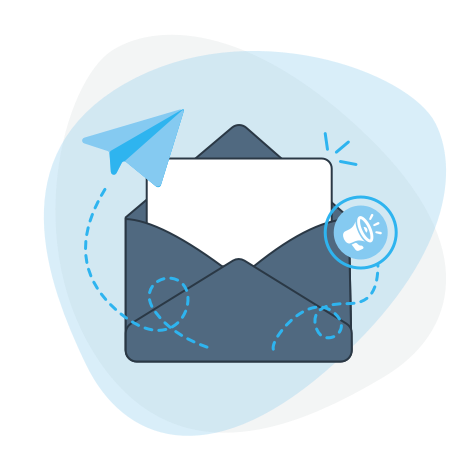-
Abonnement - incwo
-
Configuration
-
- Comment afficher un compte bancaire sur une facture ?
- Comment ajouter des CGV sur les factures ?
- Comment configurer un taux de TVA par défaut ?
- Comment gérer deux marques commerciales ?
- Comment insérer le logo sur les documents commerciaux ?
- Comment modifier le nom de l'application ?
- Comment régler la devise par défaut ?
- Comment renseigner les mentions légales de mon entreprise ?
-
- Comment changer la photo de profil utilisateur ?
- Comment changer le mot de passe ?
- Comment configurer l'agenda incwo ?
- Comment désactiver un compte utilisateur ?
- Comment inviter des utilisateurs ?
- Comment modifier l'email de connexion à incwo ?
- Comment modifier un profil utilisateur ?
- Comment renvoyer le mail d'activation à un utilisateur ?
-
- Comment exporter des contacts ?
- Comment exporter des données sur incwo ?
- Comment exporter des factures ?
- Comment exporter des factures au format comptable ?
- Comment exporter les achats ?
- Comment exporter les affaires commerciales ?
- Comment exporter les bons de commande fournisseurs ?
- Comment exporter les bons de livraison ?
- Comment exporter les contrats ?
- Comment exporter les demandes de congés ?
- Comment exporter les devis ?
- Comment exporter les feuilles de temps ?
- Comment exporter les notes de frais ?
- Comment exporter les PDF et fichiers joints sur incwo ?
- Comment exporter les préparations des salaires ?
- Comment exporter les produits du catalogue ?
- Comment exporter les règlements ?
- Comment importer ses contacts et sociétés sur incwo ?
- Comment importer ses produits sur incwo ?
- Comment intégrer l'inventaire des produits ?
-
-
CRM
-
- Comment affecter une tâche à un collaborateur ?
- Comment déprogrammer une tâche ?
- Comment marquer une tâche terminée ?
- Comment modifier une tâche ?
- Comment planifier des tâches récurrentes ?
- Comment programmer des tâches ?
- Comment supprimer une tâche ?
- Comment transférer une tâche à un autre utilisateur ?
-
Ventes
-
- Comment ajouter un produit sur un bon de livraison ?
- Comment créer des modèles de bons de livraison ?
- Comment créer un bon de livraison ?
- Comment dupliquer un bon de livraison ?
- Comment imprimer un bon de livraison ?
- Comment modifier un article sur un bon de livraison ?
- Comment modifier un bon de livraison ?
- Comment rechercher un bon de livraison ?
- Comment supprimer un bon de livraison ?
- Comment transformer un bon de livraison en facture ?
-
- Comment ajouter des frais de port sur un devis ?
- Comment ajouter un produit du catalogue sur un devis ?
- Comment ajouter un saut de ligne ou un commentaire sur un devis ?
- Comment ajouter un sous-total sur un devis ?
- Comment ajouter une option sur un devis ?
- Comment ajouter une remise globale sur un devis ?
- Comment créer des modèles de devis ?
- Comment créer un devis ?
- Comment dupliquer un devis ?
- Comment faire une remise par article sur un devis ?
- Comment imprimer un devis ?
- Comment mettre à jour un devis ?
- Comment modifier un article sur un devis ?
- Comment rechercher un devis ?
- Comment saisir les prix TTC sur un devis ?
- Comment supprimer un devis ?
- Comment transformer un devis en bon de livraison ?
- Comment transformer un devis en commande fournisseur ?
- Comment transformer un devis en facture ?
-
- Comment afficher les coordonnées du factor sur les factures ?
- Comment afficher un compte bancaire sur une facture ?
- Comment ajouter des factures récurrentes ?
- Comment ajouter des frais de port sur une facture ?
- Comment ajouter un délai de paiement sur une facture
- Comment ajouter un produit sur une facture ?
- Comment ajouter un règlement client sur une facture ?
- Comment ajouter un saut de ligne ou un commentaire sur une facture ?
- Comment ajouter un sous-total sur une facture ?
- Comment ajouter une remise globale sur une facture ?
- Comment annuler un avoir ?
- Comment choisir l'index de la première facture émise sur incwo ?
- Comment créer une facture d'avoir ?
- Comment dupliquer une facture sur incwo ?
- Comment éditer une attestation fiscale services à la personne ?
- Comment envoyer une facture par mail à un client ?
- Comment établir des factures pour compte de tiers ?
- Comment faire une facture ?
- Comment faire une facture acquittée ?
- Comment faire une remise par article sur une facture ?
- Comment gérer une facture non recouvrable ?
- Comment gérer ventes et achats dans une autre monnaie ?
- Comment imprimer une facture sur incwo ?
- Comment modifier un article sur une facture ?
- Comment modifier une facture ?
- Comment payer une facture en ligne ?
- Comment personnaliser les numéros des documents commerciaux?
- Comment préparer des factures prévisionnelles ?
- Comment rechercher une facture ?
- Comment relancer des factures impayées ?
- Comment retrouver les factures impayées ?
- Comment saisir les tarifs en TTC sur une facture ?
- Comment supprimer un échéancier client ou fournisseur ?
- Est-il possible de modifier la date d'une facture dans incwo?
- Peut-on supprimer une facture dans incwo?
- Quelles informations pour éditer des factures aux normes ?
- Afficher tous les articles ( 6 ) Replier les articles
-
-
Achats
-
- Comment ajouter des frais de port sur un bon de commande ?
- Comment ajouter un produit catalogue sur une commande fournisseur ?
- Comment ajouter une remise globale sur un bon de commande ?
- Comment ajouter une remise par article sur une commande ?
- Comment créer des modèles de commandes fournisseur ?
- Comment créer un bon de commande fournisseur ?
- Comment dupliquer un bon de commande ?
- Comment imprimer un bon de commande fournisseur ?
- Comment modifier un article sur un bon de commande ?
- Comment modifier un bon de commande ?
- Comment rechercher un bon de commande fournisseur ?
- Comment saisir des prix TTC sur un bon de commande ?
- Comment supprimer un bon de commande ?
-
Produits
-
Stocks
-
- Comment annuler un mouvement de stock ?
- Comment automatiser la gestion des stocks dans incwo ?
- Comment faire les mouvements de stock par scan de code barres ?
- Comment gérer le stock des produits composés ?
- Comment gérer les assemblages de produits finis ?
- Comment gérer les stocks manuellement ?
- Comment intégrer l'inventaire des produits ?
- Comment préparer les expéditions par Picking code barres ?
- Comment suivre les mouvements de stocks ?
-
-
Reporting & BI
-
Caisse incwo-POS
-
- Comment ajouter des articles sur les tickets de caisse ?
- Comment ajouter des remises sur le ticket de caisse ?
- Comment ajouter un message ou des informations sur le ticket ?
- Comment éditer un ticket X ?
- Comment enregistrer le règlement sur le ticket ?
- Comment imprimer le ticket de caisse ?
- Comment lier un compte client à un ticket de caisse ?
- Comment mettre en attente un ticket de caisse ?
- Comment paramétrer les mentions obligatoires du ticket ?
- Comment supprimer des produits sur les tickets de caisse ?
- Comment ajouter un logo sur les tickets de caisse ?
-
Production
-
Ressources Humaines
-
Pré-comptabilité
-
- Ajouter des codes comptables produits par zone géographique
- Comment configurer les comptes de charges et immobilisations ?
- Comment importer les comptes de charges et immobilisations ?
- Comment régler les codes comptables de TVA ?
- Comment régler les codes comptables des clients et fournisseurs ?
- Comment régler les codes comptables sur les produits ?
-
-
Finances
Comment ajouter des commentaires sur les objets incwo ?
Pense-bête, prise de brief, brainstorming, saisie de compte-rendu de rendez-vous, ou gestionnaire de l’historique de vos informations clients : la fonction “Notes” permet d’ajouter des commentaires pour conserver et retrouver toutes traces de vos réflexions ou échanges sur des projets.
Les commentaires ou notes permettent de documenter et enregistrer des renseignements sur un tiers, ou bien sur un concurrent ou une idée de développement commercial, et de dialoguer avec vos équipes en interne sur un sujet.
Pour savoir comment ajouter des commentaires et ainsi mieux collaborer avec vos équipes, consultez cette documentation.
Deux espaces pour gérer des notes
Dans incwo, vous disposez de deux espaces distincts pour ajouter des notes. Ces deux espaces assurent des rôles différents :
- Depuis le menu “Notes” situé dans l’onglet “Documents”
- Depuis un objet du logiciel pour commenter directement les éléments de CRM ou de gestion d’activité.
Ajouter des commentaires via le menu "notes"
Le menu “Notes” a pour vocation d’accueillir des sujets génériques et transversaux de l’entreprise.
L’idée est d’avoir un espace de réflexion où conserver une trace de données utiles, qui pourront être exploitables immédiatement ou plus tard par l’entreprise.
Par exemple : enregistrez ici des idées pour accroitre vos ventes et développer votre marché (bonnes pratiques commerciales, communication ou marketing), des informations produits, marché, concurrentielles, techniques, des idées sur des projets, etc.
Pour ajouter un commentaire dans cet espace, rendez-vous donc dans le menu de “Notes”, situé dans l’onglet, “Documents” .
- Cliquez sur “Nouvelle Note”.
- Définissez un type de note : concurrence, développement produit, réunion interne, idée marketing, documentation …
- Donner un titre
- Détailler le contenu
Vous pouvez aussi :
- Attacher un fichier
- Ajouter un lien hypertexte
- Informer des collaborateurs de l’enregistrement de votre note
La note pourra ensuite être commentée par tous les collaborateurs présents sur incwo.
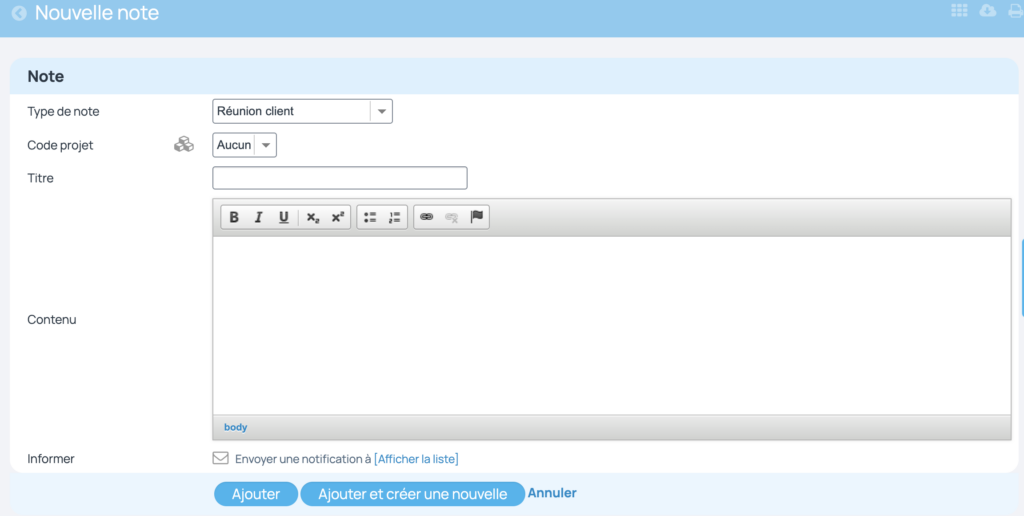
Ajouter des commentaire sur les objets du logiciel incwo
L’onglet “Notes” des objets (Contacts, affaires, devis, factures, achats, etc.) est dédié à l’enregistrement et le suivi des échanges internes.
Cette fonction permet de centraliser les données propre à un objet et de garder ainsi toutes traces de vos conversations internes, pour retrouver un historique de gestion. Il peut s’agir ainsi de :
- Compte-rendu d’une intervention client sur la fiche de la société ou le bon d’intervention
- Commentaires sur l’avancement de la réalisation d’un produit ou service sur un ordre de production
- Synthèse de discussions internes sur l’affaire
- Retour client et négociation prix, produit ou modalités de commande sur un devis ou la fiche du tiers
- Demande de délais de paiement sur une facture en attente de règlement, etc.
Pour ajouter un commentaire sur un objet, rendez-vous dans l’onglet “Notes” d’un objet du logiciel.
Ensuite :
- Saisissez le commentaire
- Ajoutez un ou plusieurs fichiers et notifiez des utilisateurs si besoin.
- Validez en cliquant sur “Ajouter le commentaire”.
La note s’ajoute automatiquement sur l’objet. La date et heure de dépôt s’affiche pour retrouver l’historique des échanges internes sur le sujet.
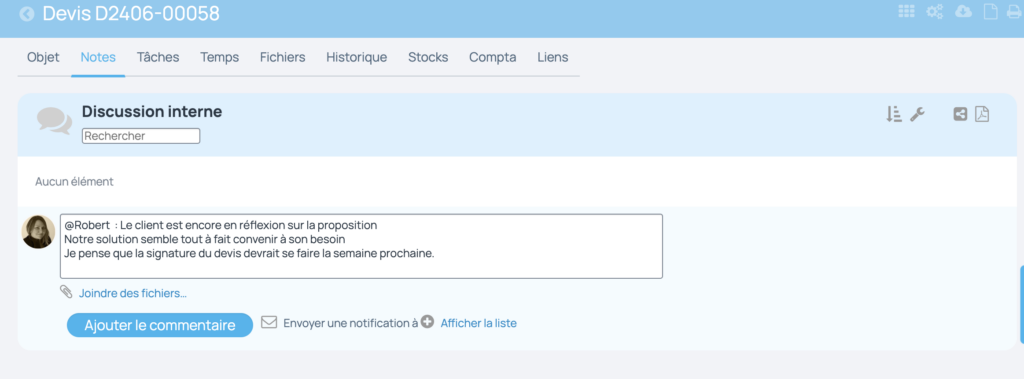
A noter #1 : Les notes sont accessibles à l’ensemble des utilisateurs autorisés, et peuvent être commentées et enrichies par tous.
A noter #2 : L’organisation de votre système de gestion de l’information client ou fournisseurs nécessite des process internes.
N’oubliez donc pas de définir, documenter et partager, en interne, les méthodes d’utilisation de votre CRM incwo et de management de l’information, afin que les données enregistrées soient homogènes, structurées, compréhensibles et exploitables pas tous les membres de votre équipe actuelle et à venir !
A noter #3: Pour aller plus loin et échanger avec d’autres utilisateurs sur vos réflexions ajoutés en notes, vous pouvez créer des conversations.